Family Sharing de Apple es una forma de hacer que sus aplicaciones, películas, suscripciones y más estén disponibles para todas las personas de su familia. También puede usarlo para controlar el tiempo de pantalla o las restricciones de contenido para los dispositivos de sus hijos. Aún mejor, incluso puede permitirle monitorear la ubicación de todos sus seres queridos.
Aquí hay una guía completa que explica todo lo que necesita saber sobre cómo configurar y usar el servicio Family Sharing de Apple.
Empecemos.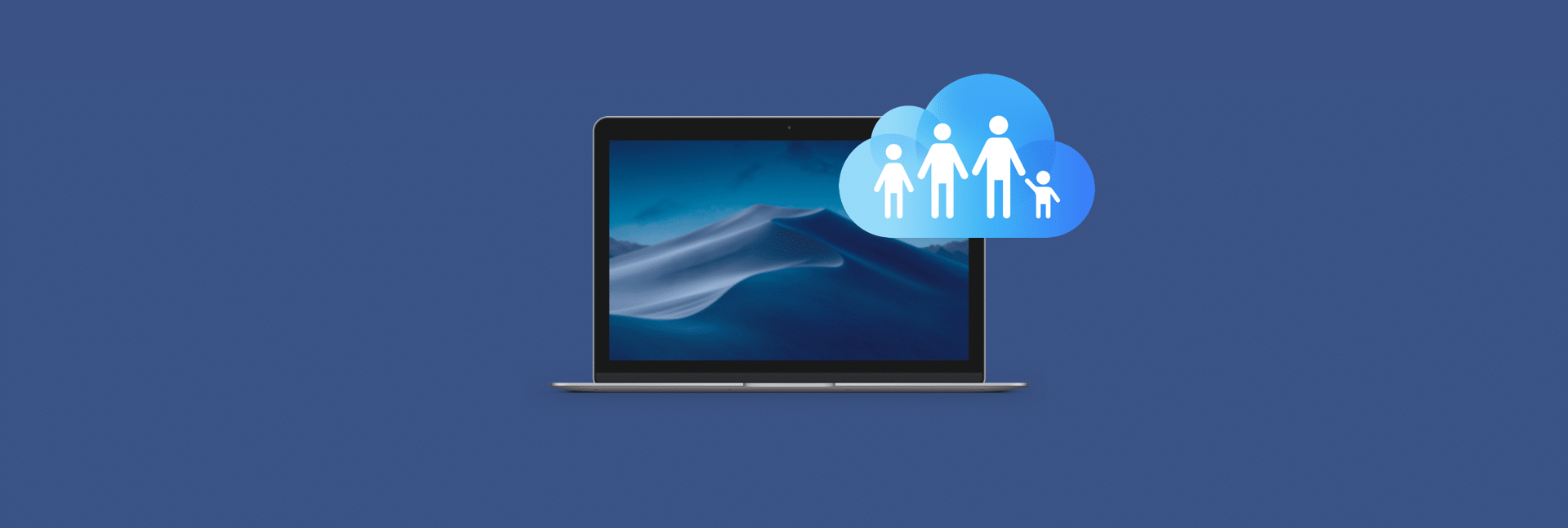
¿Qué es compartir en familia?
Family Sharing permite a los usuarios conectar hasta seis cuentas de ID de Apple diferentes juntas. Estas cuentas constituyen su grupo Family Sharing, que puede usar para ahorrar dinero al compartir una amplia gama de compras y servicios de Apple, como:
Aplicaciones, películas, programas de TV, canciones y libros Suscripciones al plan familiar de Apple Music Suscripciones a Apple Arcade, Apple News+ y canales de Apple TV Almacenamiento en iCloud
Como cada usuario tiene su propia cuenta, no necesita compartir su contraseña con nadie. También puede acceder al contenido de su grupo Family Sharing desde todos los dispositivos que usa con su ID de Apple, es decir, iPhone, iPad, Mac, Apple TV, así como PC con Windows.
Además de las compras y los servicios compartidos, Family Sharing puede crear automáticamente una lista de recordatorios compartidos, un calendario compartido y un álbum de fotos compartido para que lo usen todos los miembros del grupo Family Sharing. Con permiso, puede usar Compartir en familia para ver la ubicación de todos los miembros de su grupo, junto con todos sus dispositivos Apple.
Por último, a través de Family Sharing, los padres o tutores pueden incluso administrar el tiempo de pantalla o las restricciones de contenido y privacidad para cualquier niño menor de 18 años en el grupo. Con la función Preguntar antes de comprar habilitada, también pueden aprobar o denegar las compras de App Store e iTunes que sus hijos deseen realizar.
No puedes compartir todo
Lamentablemente, no se puede compartir todo con el intercambio familiar. Antes de comprar una aplicación, desplácese hacia abajo hasta la sección Información en la App Store para averiguar si es compatible con Compartir en familia.
Tenga en cuenta que no puede compartir compras en la aplicación o suscripciones para servicios que no sean de Apple.
Cómo configurar Compartir en familia
La persona que crea el grupo de Compartir en familia se convierte en el Organizador de la familia. Él / ella elige quién está y quién no está permitido en el grupo, y también elige qué servicios o compras comparte con Family Sharing.
Si el organizador familiar elige compartir las compras de App Store e iTunes, también debe aceptar pagar las nuevas compras que realice cualquier persona del grupo Family Sharing.
Apple ha hecho que sea bastante fácil configurar Family Sharing desde un iPhone con iOS 8 o posterior, o Mac con OS X Yosemitey o posterior.
Configurar Family Sharing en un iPhone, iPad o iPod touch
Inicie la aplicación Configuración y toque [Your Name] en la parte superior de la pantalla. Si no ve su nombre, elija Iniciar sesión en su [device] utilizando su cuenta de ID de Apple. Ahora, toque Configurar Family Sharing, luego seleccione Comenzar y elija la primera función que desea usar con Family Sharing. Es posible que deba agregar un método de pago a su cuenta de ID de Apple si aún no lo ha hecho. Siga las instrucciones en pantalla para finalizar la configuración e invitar a miembros de la familia a través de iMessage o solicitándoles que inicien sesión en su dispositivo. Después de crear su grupo, la configuración de Compartir en familia debería aparecer junto a su nombre. También puede tocar Agregar miembro de la familia para agregar más personas a su familia.
Configurar Compartir en familia en una Mac
Inicie el menú Apple y diríjase a Preferencias del sistema> Compartir en familia.
Las instrucciones para configurar Family Sharing estarán disponibles en esta pantalla; haga clic en Siguiente y siga las instrucciones en pantalla para finalizar la configuración. Es posible que deba agregar un método de pago a su cuenta de ID de Apple si aún no lo ha hecho.
Una vez que haya terminado con la configuración, haga clic en Agregar miembro de la familia y escriba el nombre, la dirección de correo electrónico o el apodo de Game Center del primer miembro de la familia que desea agregar.
Puede editar las diversas configuraciones de Compartir en familia desde la barra lateral en Preferencias del Sistema. Dirígete a Familia para agregar más personas a tu grupo de Compartir en familia.
Configurar la cuenta de un niño en Compartir en familia
Los niños menores de 13 años no pueden crear sus propias cuentas de ID de Apple. Afortunadamente, con Family Sharing, Family Organizer puede crear una cuenta de niño para ellos. Apple limita las aplicaciones y los medios según la edad de su hijo y activa automáticamente Preguntar antes de comprar. En consecuencia, no pueden descargar ni comprar nada sin permiso, incluso si es gratis.
Es fácil crear una cuenta para niños. Simplemente inicie la configuración de Family Sharing en su dispositivo y siga las instrucciones en pantalla para agregar un nuevo miembro de la familia. Elija la opción para crear una cuenta infantil. Luego cree una dirección de correo electrónico de iCloud, una contraseña y respuestas de seguridad para su hijo.
El organizador familiar, es decir, el padre/tutor del grupo Family Sharing, puede aprobar o denegar compras en App Store e iTunes de forma remota. Además, puede realizar un seguimiento del tiempo de pantalla de su hijo o editar las Restricciones de contenido y privacidad para el dispositivo de su hijo.
Explicación de las funciones para compartir en familia de Apple
Una vez que cree su grupo de Compartir en familia, estarán disponibles varias funciones y servicios que puede elegir usar con él. Al principio, estas opciones pueden parecer un poco confusas, por lo tanto, a continuación explicamos todas las funciones de Family Sharing.
Compra compartida
Para que pueda compartir aplicaciones, películas, programas de TV, canciones y libros en su grupo Compartir en familia, debe activar Compartir compras. Para que esto funcione, el Organizador familiar debe aceptar pagar cualquier compra futura que realicen las personas de su grupo de Compartir en familia.
Los miembros de la familia seguirán conservando sus compras después de abandonar el grupo Compartir en familia, incluso si el pago lo realizó el Organizador familiar.
Si desea ver las compras de otra persona, simplemente inicie la aplicación App Store o iTunes Store y diríjase a la sección Compras. Debería ver los nombres de cada uno de los miembros de su familia; toque uno para ver o descargar sus compras.
Compra compartida le permite a tu familia acceder a todo lo que hayas comprado o descargado, incluso si lo hiciste antes de unirte al grupo de Compartir en familia. También puede ocultar una compra específica de su familia. Para hacerlo, simplemente deslice el dedo sobre esa compra y elija Ocultarla.
Almacenamiento iCloud
Apple ofrece a todos 5 GB de almacenamiento gratuito al crear una nueva cuenta de ID de Apple. Cada miembro de la familia puede optar por actualizar su plan de almacenamiento de iCloud por una pequeña tarifa mensual, o puede optar por compartir un solo plan de almacenamiento en su grupo de Family Sharing.
Si desea compartir el almacenamiento de iCloud con Family Sharing, está limitado a un plan de 200 GB o 2 TB. Cuando un miembro de la familia decide compartir el almacenamiento de iCloud, Apple no agrega sus 5 GB gratuitos al plan compartido.
Compartir ubicación
Si activa Compartir ubicación en Compartir en familia, puede usar la aplicación Buscar en su iPhone, iPad o Mac para verificar la ubicación de sus otros miembros de la familia. Además, puede usar Find My para localizar los dispositivos Apple perdidos de los miembros de su familia.
Los miembros individuales de la familia pueden optar por compartir su ubicación desde la configuración de Compartir en familia en su dispositivo o no.
Nota: cuando está activado Compartir ubicación, los miembros de su grupo Compartir en familia pueden usar fácilmente la aplicación Find My para marcar sus dispositivos como perdidos o borrarlos de forma remota. Lea también: Cómo rastrear un iPhone, iPad o Mac perdido con Find My
Tiempo de pantalla
Si activa Screen Time, podrá monitorear a cualquier niño en su grupo Family Sharing menor de 18 años. Hay opciones para establecer límites de aplicaciones, límites de comunicación, tiempo de inactividad y restricciones de contenido y privacidad en los dispositivos de sus hijos.
Family Sharing también le brinda informes de uso regulares para que pueda realizar un seguimiento de cuánto tiempo pasan sus hijos en sus dispositivos.
Apple Music, canales de TV, Apple Arcade y Apple News+
Apple ahora ofrece múltiples servicios de suscripción. Y aparte de Apple Music (que requiere un plan familiar), puedes compartir fácilmente cualquiera de estas suscripciones con tu grupo Family Sharing sin costo adicional.
Por ejemplo, si se suscribe a Apple Arcade, todos los miembros de su grupo Family Sharing también pueden acceder a los juegos de Apple Arcade sin tener que registrarse para su propia suscripción.
Si desea compartir Apple Music, debe pagar unos dólares adicionales para obtener un plan Family Sharing. Idealmente, es mucho más barato que pagar individualmente.
Cómo compartir música de Apple
Para que cada miembro de la familia tenga acceso a la biblioteca de Apple Music con una sola suscripción, manteniendo su propia cuenta privada con la biblioteca de música personal, Family Organizer debe hacer lo siguiente:
Regístrese para la suscripción familiar de Apple Music, si es nuevo en Apple Music, o cambie su suscripción individual a una familiar; luego, cada persona en el grupo de intercambio familiar también obtendrá automáticamente acceso a Apple Music.
Para cambiar la suscripción individual a una suscripción familiar de Apple Music, simplemente siga estos pasos:
En su iPhone, iPad o iPod touch, inicie la aplicación Configuración. Toca tu nombre en la parte superior de la pantalla. Presiona Suscripciones. Presiona Suscripción a Apple Music Cambia tu suscripción a familiar.
En su Mac, diríjase a Preferencias del sistema y haga clic en Compartir en familia. Haga clic en Apple Music. Cambie su suscripción a Familia.
¿Cómo usar el servicio Family Sharing de Apple? ahora ya sabes
Confiamos en que esta publicación lo haya ayudado a configurar y usar la función Compartir en familia en sus dispositivos Apple. Con Family Sharing habilitado, puede compartir Apple Books y las compras de App Store, un plan familiar de Apple Music y un plan de almacenamiento de iCloud con hasta 5 miembros de la familia. Su familia también puede localizar los dispositivos perdidos de los demás usando Find My App.
Si tiene alguna pregunta o comentario, nos encantaría escucharlo en la sección de comentarios a continuación. También tenemos muchos otros artículos que le sugiero que revise ahora mismo.

